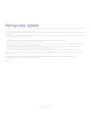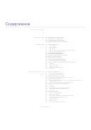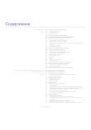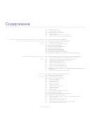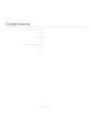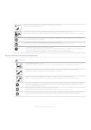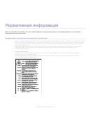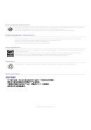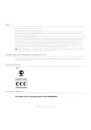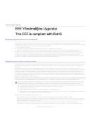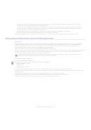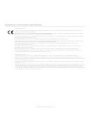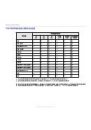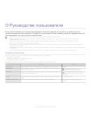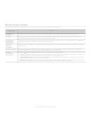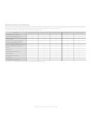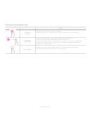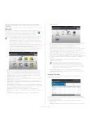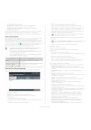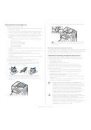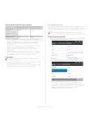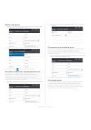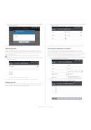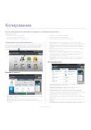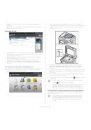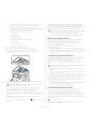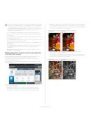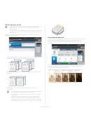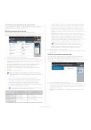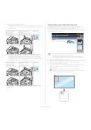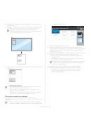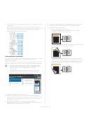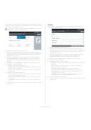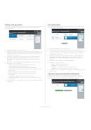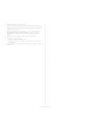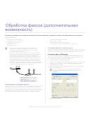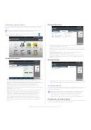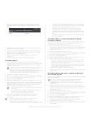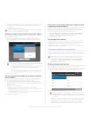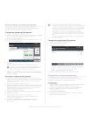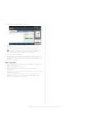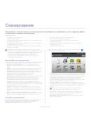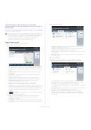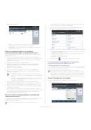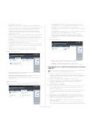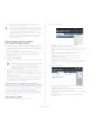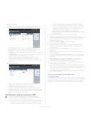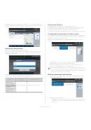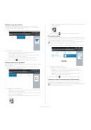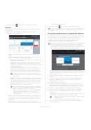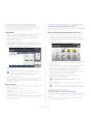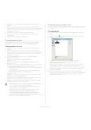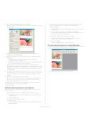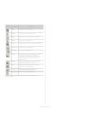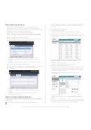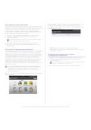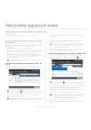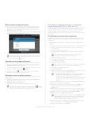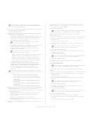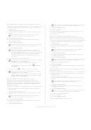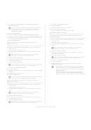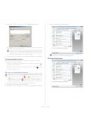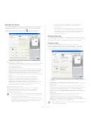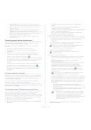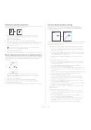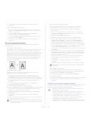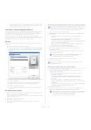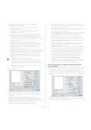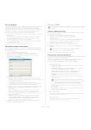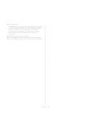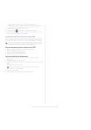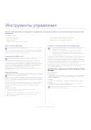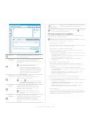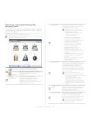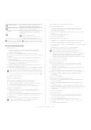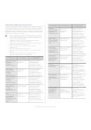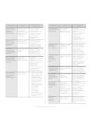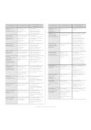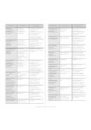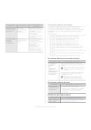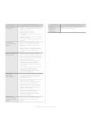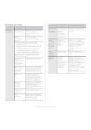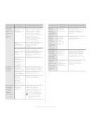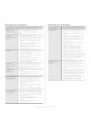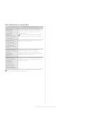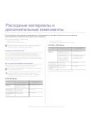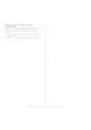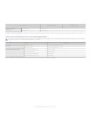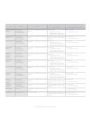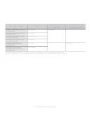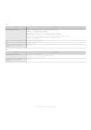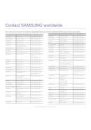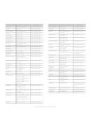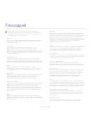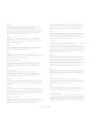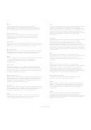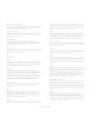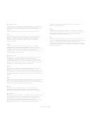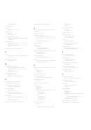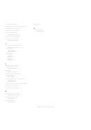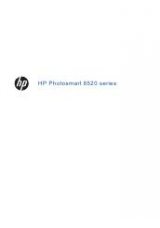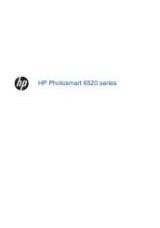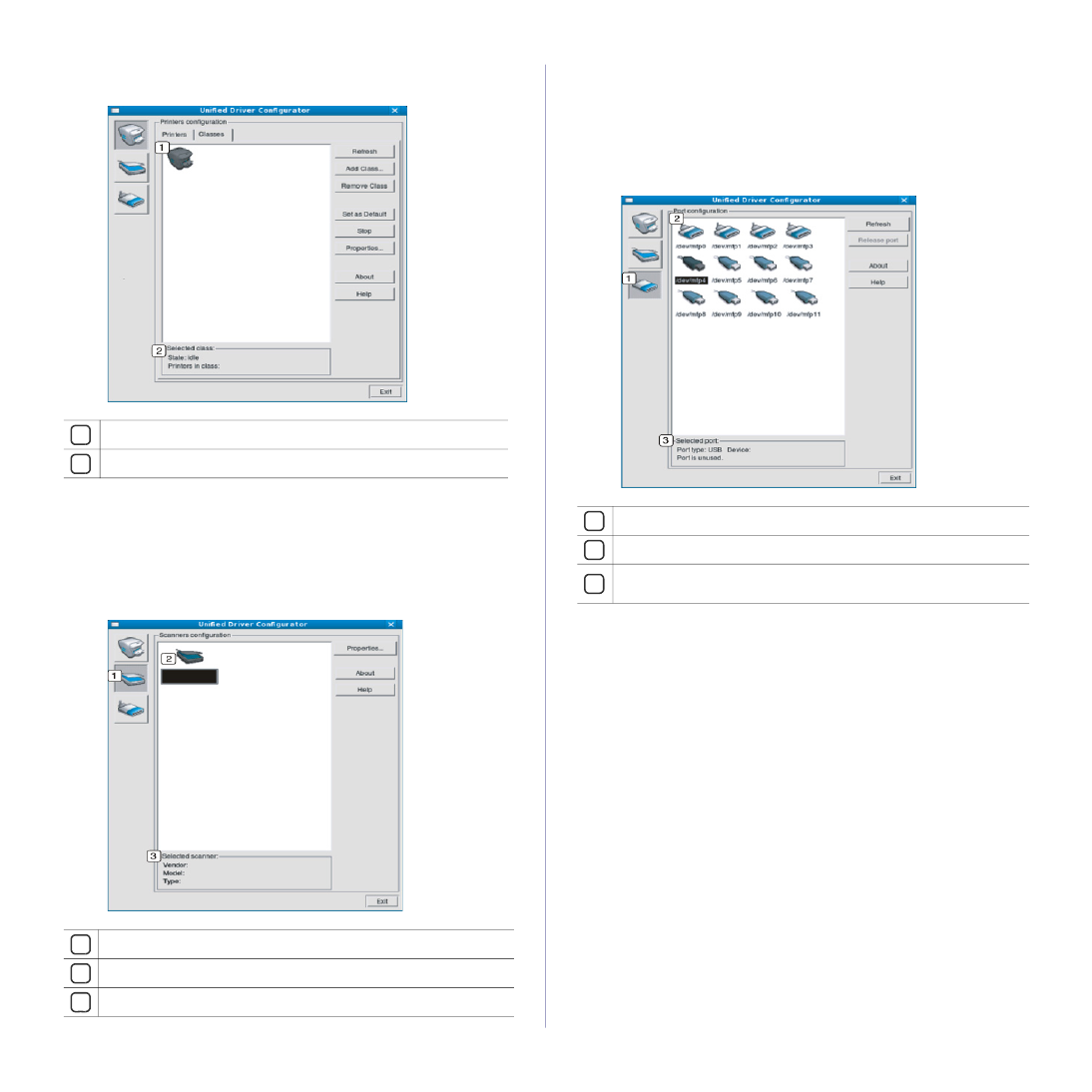
Инструменты управления_ 131
Вкладка Classes
На вкладке «Classes» показаны доступные классы устройств.
•
Refresh: обновление списка классов.
•
Add Class: добавление нового класса устройств.
•
Remove Class: удаление выбранного класса устройств.
Scanners configuration
Это окно позволяет наблюдать за работой сканеров, выводить список
установленных устройств Samsung, изменять свойства устройств и
сканировать изображения.
•
Properties: изменение свойств сканирования и сканирование
документа.
Ports configuration
В этом окне можно просмотреть список доступных портов, проверить
состояние каждого порта и освободить порт, если он остается в
состоянии «занят» после того, как его владелец прервал выполнение
задания по той или иной причине.
•
Refresh: обновление списка доступных портов.
•
Release port: освобождение выбранного порта.
Совместное использование портов принтерами и
сканерами
Устройство можно подключить к главному компьютеру через
параллельный порт или порт USB. Поскольку
многофункциональное устройство объединяет в себе несколько
устройств (принтер и сканер), необходимо правильно организовать
доступ к ним прикладных программ через один порт ввода-вывода.
В пакет драйверов Samsung Unified Linux Driver встроен механизм
разделения доступа к портам между драйверами принтера и
сканера. Эти драйверы обращаются к соответствующим
устройствам через так называемые порты многофункционального
устройства. Текущее состояние любого порта
многофункционального устройства отображается в окне Ports
configuration. Механизм общего доступа к портам предотвращает
доступ к одному функциональному блоку устройства, если в этот
момент используется другой его блок.
Установку в системе нового устройства настоятельно
рекомендуется выполнять с помощью программы Unified Driver
Configurator. В этом случае можно выбрать порт ввода-вывода для
нового устройства. Эта программа обеспечивает оптимальную
настройку устройства. Для сканера устройства порты ввода-вывода
выбираются автоматически драйвером сканера, поэтому нужные
значения параметров устанавливаются по умолчанию.
1
Список всех классов устройств.
2
Отображение состояния класса и числа устройств в классе.
1
Переход к окну Scanners configuration.
2
Отображение всех установленных сканеров.
3
Сведения об изготовителе, модели и типе сканера.
1
Переход к окну Ports configuration.
2
Отображение всех доступных портов.
3
Отображение типа порта, устройства, подключенного к порту, и
состояния.